笔记本电脑怎么禁用网卡
以下是不同系统的笔记本电脑禁用网卡的方法:
Windows 系统
通过设备管理器禁用:
右击 “此电脑”,选择 “管理”,打开计算机管理。
接着打开 “设备管理器”,展开 “网络适配器”,就可以看到本机的所有网卡。
右击要禁用的网卡,选择 “禁用”,即可停用该网卡。
通过控制面板禁用:
打开 “控制面板”,选择 “网络和 Internet”,再点击 “网络和共享中心”。
点击左侧的 “更改适配器设置”,找到对应的网卡,右键点击并选择 “禁用” 即可。
通过快捷键禁用:部分笔记本电脑配备了专门的无线网卡开关按键或组合键,如 “Fn+F5”“Fn+F8” 等,按下相应的按键即可禁用无线网卡。
macOS 系统
通过系统偏好设置禁用:
点击屏幕左上角的苹果图标,选择 “系统偏好设置”。
在系统偏好设置中,选择 “网络”。
在左侧的网络连接列表中,选择要禁用的网卡,如 Wi-Fi 或以太网,然后点击右下角的 “高级” 按钮。
在弹出的高级设置窗口中,选择 “Wi-Fi” 选项卡,取消选中 “自动加入已知网络” 和 “在菜单栏中显示 Wi-Fi 状态” 等选项,即可禁用 Wi-Fi 网卡。
通过快捷键禁用:可以使用 “Command+Shift+Option + 电源键” 的组合键来快速禁用无线网络。
Linux 系统
通过命令行禁用:
打开终端。
输入命令 “sudo ifconfig [网卡名称] down”,其中 “[网卡名称]” 是要禁用的网卡的具体名称,如 “eth0”“wlan0” 等,按下回车键后,即可禁用指定的网卡。
通过图形界面禁用:不同的 Linux 发行版图形界面有所不同,但一般都可以在 “设置” 或 “控制面板” 中找到 “网络” 或 “Wi-Fi” 选项,然后在其中找到要禁用的网卡并进行禁用操作。